Les utilisateurs d'Ubuntu unity doivent être familiarisés avec l'outil Hot corners, à l'aide duquel ils peuvent facilement définir des fonctions personnalisées à exécuter lorsque le pointeur de la souris est déplacé vers le coin de l'écran.
Les coins chauds peuvent être définis sur chacun des quatre coins de l'écran pour effectuer des actions productives telles que minimiser toutes les fenêtres pour afficher le bureau, afficher la grille des applications, lancer une application ou exécuter une commande également.
Commencer avec Ubuntu 17.04, l'environnement de bureau Unity a été remplacé par GNOME, et depuis lors, les coins chauds ont disparu. GNOME n'a pas cette fonctionnalité.
Eh bien, pas exactement quand vous ouvrez le GNOME au monde des extensions. Avec les extensions GNOME et les réglages GNOME, vous pouvez récupérer les coins chauds dans Ubuntu.
Activation des Hot Corners dans Ubuntu 17.04 et plus
Ce guide est testé pour fonctionner sur Ubuntu 18.04 LTS, mais il ne devrait y avoir aucun problème à l'appliquer dans Ubuntu 17.04 et Ubuntu 17.10 aussi.
1. Activer les extensions GNOME
Vous devez installer les extensions GNOME Shell pour pouvoir utiliser la puissance des extensions. Rendez-vous sur notre guide étape par étape sur la façon d'installer les extensions GNOME, puis passez à l'étape suivante.
2. Installer les réglages GNOME
Les réglages de GNOME vous aident à configurer les coins chauds. Lancez 'Terminal' et entrez la commande suivante pour l'installer.
sudo apt install gnome-tweaks
3. Installer l'extension Custom Corner GNOME
Accédez à la page Custom Corner et activez le curseur, puis cliquez sur "Installer" lorsque la boîte de dialogue s'affiche.
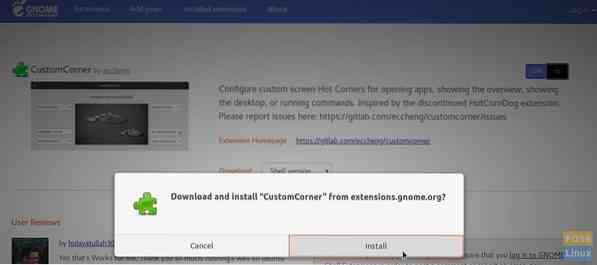
C'est ça. L'extension Custom Corner doit être installée sur votre ordinateur. Vous pouvez configurer les coins chauds à partir des réglages de GNOME.
4. Configuration des Hot Corners
Allez dans « Activités » et ouvrez « Tweaks.'
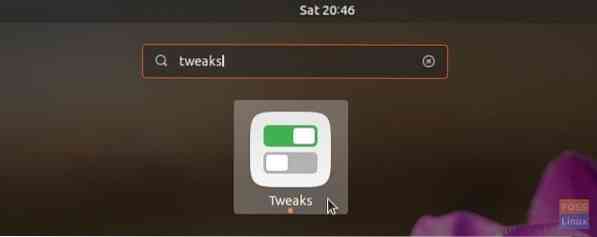
Cliquez sur « Extensions », puis cliquez sur l'icône des paramètres dans la section « Coin personnalisé ».
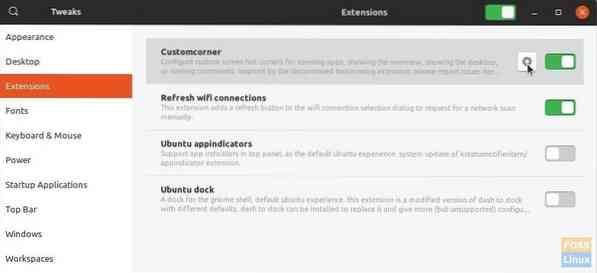
Utilisez la liste déroulante pour définir les actions de coin chaud. Par exemple, dans la capture d'écran ci-dessous, j'ai défini "Afficher la grille des applications" dans le coin supérieur droit, "Afficher le bureau" en bas à droite et "Afficher l'aperçu" dans le coin inférieur gauche.
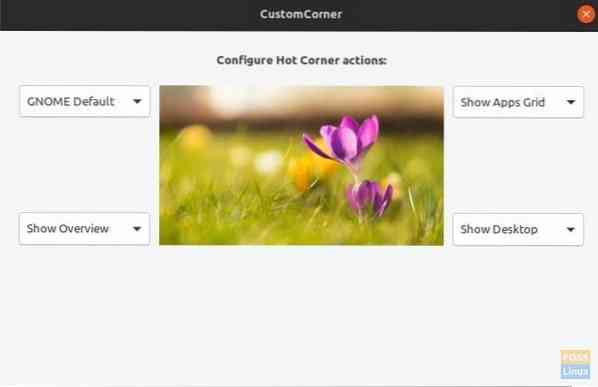
Chaque fois que vous passez la souris dans les coins, vous devriez voir l'action! J'adore l'action "Afficher le bureau", qui minimise toutes les fenêtres ouvertes et affiche le bureau instantanément!
 Phenquestions
Phenquestions



